今天小编给大家分享一下Android Studio怎么实现简易计算器设计的相关知识点,内容详细,逻辑清晰,相信大部分人都还太了解这方面的知识,所以分享这篇文章给大家参考一下,希望大家阅读完这篇文章后有所收获,下面我们一起来了解一下
今天小编给大家分享一下Android Studio怎么实现简易计算器设计的相关知识点,内容详细,逻辑清晰,相信大部分人都还太了解这方面的知识,所以分享这篇文章给大家参考一下,希望大家阅读完这篇文章后有所收获,下面我们一起来了解一下吧。
如图所示(实际设计,类似此界面样式即可,全屏时,按钮将会纵向拉伸),利用网格布局管理器设计一个居中、满屏计算器,项目名称:clc666b;(666,改成自己的实际编号)
加、乘分别用2个单选按钮进行选择;
为clc666b编写程序(clc666a不需要编程,只设计界面即可),根据选择的加(乘)单选按钮,实现两个数的加法和乘法的简单计算。
为了简化程序设计,上方的数据区也可以设计成3个文本框(如果一个文本框实现功能,则更好),分别用作被(乘)加数、加(乘)数、合(积);
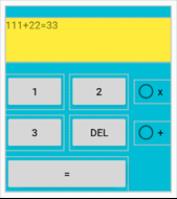
首要的目标是先做一个窗口,窗口设计需要滿屏平分,所以要修改每一个部件的权重。
java程序设计,要监听不同种类的按键,网上基本上都是普通按键的程序,没有radiobutton的,这个题目对于我这种新手来说有点不太友好,不能直接抄网上的,还要根据老师上课讲的改一改。
(1)当按下数字按键时,把按键所对应的数字存到一个字符串中,然后更新text。
(2)如果按下删除的时候把字符串最后一个字符删去即可,然后更新text.。
(3)当按下运算符号键时,把前面的字符存在一个字符串a中,并保存运算符号键的id地址。
(4)继续进行前两步的操作,直到按下等于号键运行(5)。
(5)把运算符号后的给字符串b,根据id来对a和b进行运算,更新text。
更新后的xml代码
<?xml version="1.0" encoding="utf-8"?><GridLayout xmlns:android="Http://schemas.android.com/apk/res/android" xmlns:app="http://schemas.android.com/apk/res-auto" xmlns:tools="http://schemas.android.com/tools" android:layout_width="match_parent" android:layout_height="match_parent" android:layout_row="6" android:layout_column="3" android:background="#FF0097A7" tools:context=".MainActivity"> <TextView android:id="@+id/textview1" android:layout_width="0dp" android:layout_height="0dp" android:layout_rowSpan="1" android:layout_rowWeight="2" android:layout_columnSpan="3" android:layout_columnWeight="3" android:background="#F1D5A2" android:text=" " android:textSize="30sp" /> <Button android:id="@+id/nm1" android:layout_width="0dp" android:layout_height="0dp" android:layout_row="3" android:layout_rowSpan="1" android:layout_rowWeight="1" android:layout_column="0" android:layout_columnSpan="1" android:layout_columnWeight="1" android:text="1" android:textSize="36sp" /> <Button android:id="@+id/nm2" android:layout_width="0dp" android:layout_height="0dp" android:layout_rowSpan="1" android:layout_rowWeight="1" android:layout_columnSpan="1" android:layout_columnWeight="1" android:text="2" android:textSize="36sp" /> <RadioGroup android:id="@+id/radioGroup2" android:layout_width="wrap_content" android:layout_height="wrap_content" android:layout_rowSpan="2" android:layout_rowWeight="1" android:layout_columnSpan="1" android:layout_columnWeight="1" android:layout_gravity="center"> <RadioButton android:id="@+id/mul" android:layout_width="wrap_content" android:layout_height="wrap_content" android:layout_rowWeight="1" android:layout_columnWeight="1" android:checked="false" android:text="×" android:textSize="36sp" /> <RadioButton android:id="@+id/add" android:layout_width="wrap_content" android:layout_height="wrap_content" android:layout_rowWeight="1" android:layout_columnWeight="1" android:checked="false" android:text="+" android:textSize="36sp" /> </RadioGroup> <Button android:id="@+id/nm3" android:layout_width="0dp" android:layout_height="0dp" android:layout_row="4" android:layout_rowSpan="1" android:layout_rowWeight="1" android:layout_column="0" android:layout_columnSpan="1" android:layout_columnWeight="1" android:text="3" android:textSize="36sp" /> <Button android:id="@+id/del" android:layout_width="0dp" android:layout_height="0dp" android:layout_rowSpan="1" android:layout_rowWeight="1" android:layout_columnSpan="1" android:layout_columnWeight="1" android:text="DEL" android:textSize="36sp" /> <Button android:id="@+id/equ" android:layout_width="0dp" android:layout_height="0dp" android:layout_row="5" android:layout_rowSpan="1" android:layout_rowWeight="1" android:layout_column="0" android:layout_columnSpan="2" android:layout_columnWeight="1" android:text="=" android:textSize="36sp" /> </GridLayout>更新后的java代码
package com.example.lenovo.clc231b; import androidx.appcompat.app.AppCompatActivity; import android.os.Bundle;import android.view.View;import android.widget.Button;import android.view.View.OnClickListener;import android.widget.TextView; public class MainActivity extends AppCompatActivity { private String num = ""; private String num_zong = ""; private int fore,back,lenth,id; TextView textview1; Button nm1; Button nm2; Button nm3; Button del; Button equ; Button mul; Button add; @Override public void onCreate(Bundle savedInstanceState) { super.onCreate(savedInstanceState); setContentView(R.layout.activity_main); textview1=(TextView)findViewById(R.id.textview1); nm1 = (Button)findViewById(R.id.nm1); nm2 = (Button)findViewById(R.id.nm2); nm3 = (Button)findViewById(R.id.nm3); del = (Button)findViewById(R.id.del); equ = (Button)findViewById(R.id.equ); mul = (Button)findViewById(R.id.mul); add = (Button)findViewById(R.id.add); nm1.setOnClickListener(listener); nm2.setOnClickListener(listener); nm3.setOnClickListener(listener); del.setOnClickListener(listener); equ.setOnClickListener(listener); mul.setOnClickListener(listener); add.setOnClickListener(listener); } //监听按钮 public OnClickListener listener = new OnClickListener() { @Override public void onClick(View view) { switch (view.getId()){ case R.id.nm1: number(1); break; case R.id.nm2: number(2); break; case R.id.nm3: number(3); break; case R.id.del: delete(); break; case R.id.equ: result(); break; case R.id.mul: Get_mul_add(1); break; case R.id.add: Get_mul_add(2); break; default: break; } textview1.setText(num); } }; private void Get_mul_add(int flag){ fore = Integer.valueOf(num); if(flag == 1) { id = R.id.mul; num += "×"; } else { id = R.id.add; num += "+"; } textview1.setText(num); lenth = num.length(); } private void result() { num_zong = num; num = num.substring(lenth); back = Integer.valueOf(num); if(id == R.id.mul) num = String.valueOf((fore*back)); else num = String.valueOf((fore+back)); num = num_zong + "=" + num; } private void delete() { num = num.substring(0,num.length()-1); } private void number(int i) { num += i; }}原来的代码
<?xml version="1.0" encoding="utf-8"?><GridLayout xmlns:android="http://schemas.android.com/apk/res/android" xmlns:app="http://schemas.android.com/apk/res-auto" xmlns:tools="http://schemas.android.com/tools" android:layout_width="match_parent" android:layout_height="match_parent" android:layout_row="6" android:layout_column="3" android:background="#FF0097A7" tools:context=".MainActivity"> <TextView android:id="@+id/textview1" android:layout_width="0dp" android:layout_height="0dp" android:layout_rowSpan="1" android:layout_rowWeight="3" android:layout_columnSpan="3" android:layout_columnWeight="3" android:background="#F1D5A2" android:text=" " android:textSize="30sp" /> <Button android:id="@+id/button1" android:layout_width="0dp" android:layout_height="0dp" android:layout_row="3" android:layout_rowSpan="1" android:layout_rowWeight="1" android:layout_column="0" android:layout_columnSpan="1" android:layout_columnWeight="1" android:text="1" android:textSize="36sp" /> <Button android:id="@+id/button2" android:layout_width="0dp" android:layout_height="0dp" android:layout_rowSpan="1" android:layout_rowWeight="1" android:layout_columnSpan="1" android:layout_columnWeight="1" android:text="2" android:textSize="36sp" /> <RadioGroup android:id="@+id/radioGroup2" android:layout_width="wrap_content" android:layout_height="wrap_content" android:layout_rowSpan="2" android:layout_rowWeight="1" android:layout_columnSpan="1" android:layout_columnWeight="1" android:layout_gravity="center"> <RadioButton android:id="@+id/r1" android:layout_width="wrap_content" android:layout_height="wrap_content" android:layout_rowWeight="1" android:layout_columnWeight="1" android:checked="false" android:text="×" android:textSize="36sp" /> <RadioButton android:id="@+id/r2" android:layout_width="wrap_content" android:layout_height="wrap_content" android:layout_rowWeight="1" android:layout_columnWeight="1" android:checked="false" android:text="+" android:textSize="36sp" /> </RadioGroup> <Button android:id="@+id/button3" android:layout_width="0dp" android:layout_height="0dp" android:layout_row="4" android:layout_rowSpan="1" android:layout_rowWeight="1" android:layout_column="0" android:layout_columnSpan="1" android:layout_columnWeight="1" android:text="3" android:textSize="36sp" /> <Button android:id="@+id/button4" android:layout_width="0dp" android:layout_height="0dp" android:layout_rowSpan="1" android:layout_rowWeight="1" android:layout_columnSpan="1" android:layout_columnWeight="1" android:text="DEL" android:textSize="36sp" /> <Button android:id="@+id/button5" android:layout_width="0dp" android:layout_height="0dp" android:layout_row="5" android:layout_rowSpan="1" android:layout_rowWeight="1" android:layout_column="0" android:layout_columnSpan="2" android:layout_columnWeight="1" android:text="=" android:textSize="36sp" /> </GridLayout>package com.example.lenovo.clc231b; import androidx.appcompat.app.AppCompatActivity; import android.os.Bundle;import android.view.View;import android.widget.Button;import android.view.View.OnClickListener;import android.widget.RadioButton;import android.widget.RadioGroup;import android.widget.TextView; public class MainActivity extends AppCompatActivity { private String num = ""; private String num_zong = ""; private int fore,back,lenth,id; TextView textview1; RadioGroup question2; Button button1; Button button2; Button button3; Button button4; Button button5; @Override public void onCreate(Bundle savedInstanceState) { super.onCreate(savedInstanceState); setContentView(R.layout.activity_main); textview1=(TextView)findViewById(R.id.textview1); button1 = (Button)findViewById(R.id.button1); button2 = (Button)findViewById(R.id.button2); button3 = (Button)findViewById(R.id.button3); button4 = (Button)findViewById(R.id.button4); button5 = (Button)findViewById(R.id.button5); question2 = (RadioGroup) findViewById(R.id.radioGroup2); button1.setOnClickListener(listener); button2.setOnClickListener(listener); button3.setOnClickListener(listener); button4.setOnClickListener(listener); button5.setOnClickListener(listener); question2.setOnClickListener(listener); } public OnClickListener listener = new OnClickListener() { @Override public void onClick(View view) { switch (view.getId()){ case R.id.button1: number(1); break; case R.id.button2: number(2); break; case R.id.button3: number(3); break; case R.id.button4: delete(); break; case R.id.button5: result(); break; default: break; } question2.setOnCheckedChangeListener(new RadioGroup.OnCheckedChangeListener() { @Override public void onCheckedChanged(RadioGroup group, int checkedId) { //获取被选择的单选按钮 RadioButton r = (RadioButton) findViewById(checkedId); //Toast.makeText(MainActivity.this,"你的爱好是:" + r.getText(), Toast.LENGTH_SHORT).show(); id = r.getId(); textview1.setText(num + r.getText()); fore = Integer.valueOf(num); num = num+ r.getText(); lenth = num.length(); } }); textview1.setText(num); } };//乘号id是2131165311 加号id是2131165312 private void result() { num_zong = num; num = num.substring(lenth); back = Integer.valueOf(num); if(id == 2131165311) num = String.valueOf((fore*back)); else num = String.valueOf((fore+back)); num = num_zong + "=" + num; } private void delete(){ num = num.substring(0,num.length()-1); } private void number(int i){ num = num + i; }}以上就是“Android Studio怎么实现简易计算器设计”这篇文章的所有内容,感谢各位的阅读!相信大家阅读完这篇文章都有很大的收获,小编每天都会为大家更新不同的知识,如果还想学习更多的知识,请关注编程网精选频道。
--结束END--
本文标题: Android Studio怎么实现简易计算器设计
本文链接: https://lsjlt.com/news/329609.html(转载时请注明来源链接)
有问题或投稿请发送至: 邮箱/279061341@qq.com QQ/279061341
2024-05-24
2024-05-24
2024-05-24
2024-05-24
2024-05-24
2024-05-24
2024-05-24
2024-05-24
2024-05-24
2024-05-24
回答
回答
回答
回答
回答
回答
回答
回答
回答
回答
0